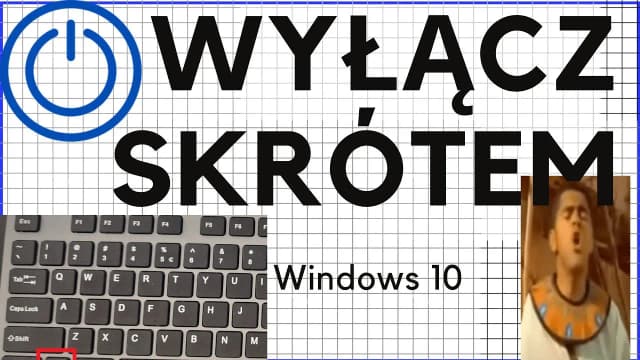Uruchomienie ponownie laptopa to często pierwszy krok w rozwiązywaniu problemów z systemem. Wiele osób nie zdaje sobie sprawy, jak proste może być odświeżenie urządzenia, które przestało działać prawidłowo. W zależności od sytuacji oraz systemu operacyjnego, istnieje kilka metod, które można zastosować, aby szybko przywrócić laptopa do pełnej sprawności.
W tym artykule przedstawimy różne sposoby na ponowne uruchomienie laptopa, w tym standardowe metody, wymuszone restarty oraz inne techniki przydatne w sytuacjach awaryjnych. Poznasz również, jakie problemy można rozwiązać przez restart oraz jak przygotować laptopa do tego procesu, aby zminimalizować ryzyko wystąpienia dalszych komplikacji.
Najważniejsze informacje:- Standardowy restart: Użyj menu „Zasilanie” w systemie Windows lub logo Apple w macOS.
- Wymuszony restart: Przytrzymaj przycisk zasilania, jeśli laptop nie reaguje.
- Tryb awaryjny: Uruchom laptopa w trybie awaryjnym w przypadku poważniejszych problemów.
- Restart za pomocą klawiszy: Wykorzystaj kombinacje klawiszy, takie jak Windows + R lub Command + R.
- Restart przez menedżera zadań: Skorzystaj z menedżera zadań w systemie Windows, aby zamknąć lub zrestartować aplikacje.
- Przygotowanie do restartu: Zapisz swoją pracę i zamknij wszystkie otwarte aplikacje przed ponownym uruchomieniem.
- Co zrobić, jeśli laptop nie reaguje: Sprawdź połączenia zasilania lub wykonaj twardy reset, jeśli problem się powtarza.
Jak poprawnie uruchomić ponownie laptopa, aby rozwiązać problemy
Istnieje wiele sposobów, aby uruchomić ponownie laptopa w celu rozwiązania problemów. W zależności od sytuacji, można skorzystać z różnych metod, które są dostosowane do konkretnego systemu operacyjnego. Standardowy restart jest najczęściej stosowaną metodą, która pozwala na szybkie odświeżenie systemu i może rozwiązać wiele drobnych problemów. W tym przypadku wystarczy kliknąć przycisk Start w lewym dolnym rogu ekranu, wybrać opcję „Zasilanie” i następnie „Restart” w systemie Windows. W systemie macOS wystarczy kliknąć na logo Apple w lewym górnym rogu i wybrać „Restart”. Taki prosty proces może pomóc w przywróceniu laptopa do działania.
Jednak co zrobić, gdy laptop nie reaguje na standardowe polecenia? W takich sytuacjach można zastosować wymuszony restart. Aby to zrobić, należy przytrzymać przycisk zasilania przez kilka sekund, aż laptop się wyłączy, a następnie ponownie go włączyć. W systemie Windows można także użyć kombinacji klawiszy Ctrl + Alt + Del, a następnie kliknąć na przycisk zasilania w prawym dolnym rogu i wybrać „Uruchom ponownie”. Wymuszony restart jest przydatny, gdy system zawiesza się i nie reaguje na inne komendy, a jego wykonanie często przywraca laptopa do normalnego działania.Krok po kroku: Prosty sposób na restart laptopa
Aby zrestartować laptopa w systemie Windows, należy wykonać kilka prostych kroków. Najpierw kliknij przycisk Start, który znajduje się w lewym dolnym rogu ekranu. Następnie wybierz opcję „Zasilanie”, a potem „Restart”. W systemie macOS proces jest równie prosty: kliknij na logo Apple, które znajduje się w lewym górnym rogu, a następnie wybierz „Restart”. Te standardowe metody są skuteczne i szybkie, co czyni je idealnym rozwiązaniem w większości przypadków.
- W systemie Windows: Kliknij Start > Zasilanie > Restart.
- W systemie macOS: Kliknij logo Apple > Restart.
- W przypadku problemów z systemem, użyj wymuszonego restartu przytrzymując przycisk zasilania.
Jak wykorzystać przycisk zasilania do wymuszonego restartu
W sytuacjach, gdy laptop przestaje reagować, wymuszony restart za pomocą przycisku zasilania może być skutecznym rozwiązaniem. Aby to zrobić, należy przytrzymać przycisk zasilania przez kilka sekund, aż urządzenie się wyłączy. Po tym, wystarczy ponownie włączyć laptopa, co często pozwala na przywrócenie jego normalnego działania. Warto pamiętać, że ta metoda jest szczególnie przydatna, gdy system operacyjny nie reaguje na standardowe polecenia, np. w przypadku zawieszenia się aplikacji lub całego systemu.
W przypadku systemu Windows, można również skorzystać z kombinacji klawiszy Ctrl + Alt + Del, aby uzyskać dostęp do ekranu, na którym można kliknąć ikonę zasilania i wybrać opcję „Uruchom ponownie”. W systemie macOS, wymuszony restart można osiągnąć w podobny sposób, przytrzymując przycisk zasilania, co jest przydatne, gdy inne metody zawodzą. Pamiętaj, że wymuszone restarty powinny być stosowane jako ostateczność, gdyż mogą prowadzić do utraty niezapisanych danych.
Jak restart może pomóc w rozwiązaniu problemów z oprogramowaniem
Restart laptopa może być kluczowym krokiem w rozwiązywaniu problemów z oprogramowaniem. Często, gdy aplikacje zaczynają działać nieprawidłowo lub zawieszają się, szybki restart może pomóc w ich naprawie. Proces ten pozwala na wyczyszczenie tymczasowych plików oraz resetowanie pamięci systemowej, co może przywrócić aplikacje do normalnego działania. W przypadku aktualizacji oprogramowania, restart jest często wymagany, aby zmiany mogły zostać w pełni zastosowane i zintegrowane z systemem. Przez to, ponowne uruchomienie laptopa staje się efektywnym sposobem na przywrócenie jego stabilności i poprawne działanie programów.
Kiedy restart laptopa rozwiązuje problemy z wydajnością
Wydajność laptopa może ulegać pogorszeniu z różnych powodów, a jednym z najprostszych sposobów na poprawę sytuacji jest restart. Gdy system operacyjny działa wolno lub aplikacje nie reagują, ponowne uruchomienie może uwolnić zasoby systemowe zajmowane przez nieaktywną pamięć i procesy. Restart pozwala na resetowanie pamięci RAM oraz zamykanie niepotrzebnych procesów, co często prowadzi do przyspieszenia działania laptopa. W ten sposób, prosta czynność, jaką jest restart, może znacząco wpłynąć na ogólną wydajność urządzenia, zwłaszcza po długotrwałym użytkowaniu.Dodatkowe wskazówki dotyczące skutecznego restartu laptopa
Przed ponownym uruchomieniem laptopa, warto wykonać kilka kroków przygotowawczych, aby zapewnić, że proces przebiegnie sprawnie. Po pierwsze, należy zapisać wszelką otwartą pracę, aby uniknąć utraty danych. Następnie, warto zamknąć wszystkie aplikacje, które mogą być otwarte, ponieważ ich zamykanie przed restartem może przyczynić się do lepszego działania systemu po uruchomieniu. Dodatkowo, dobrze jest sprawdzić, czy nie ma aktualizacji, które mogą wymagać ponownego uruchomienia, co pozwoli na ich zainstalowanie bez problemów. Przygotowanie laptopa do restartu to kluczowy krok, który może pomóc w uniknięciu frustracji związanej z utratą danych lub nieprawidłowym działaniem programów.W przypadku, gdy laptop staje się nieodpowiedzialny i nie reaguje na polecenia, istnieje kilka kroków, które można podjąć, aby spróbować go naprawić. Po pierwsze, spróbuj przytrzymać przycisk zasilania przez kilka sekund, co spowoduje wymuszone wyłączenie urządzenia. Jeśli to nie przyniesie rezultatu, można spróbować odłączyć zasilanie i wyjąć baterię (jeśli to możliwe), a następnie ponownie podłączyć wszystko i włączyć laptopa. Warto również sprawdzić, czy laptop nie jest przegrzany, co może prowadzić do jego zawieszenia. Jeśli problem się powtarza, rozważ kontakt z serwisem technicznym, aby uzyskać profesjonalną pomoc.
Co zrobić, jeśli laptop nie reaguje na restart?
Jeśli laptop nie reaguje na polecenie restartu, istnieje kilka kroków, które można podjąć w celu rozwiązania problemu. Po pierwsze, sprawdź, czy laptop jest podłączony do zasilania i czy kabel zasilający jest prawidłowo podłączony. Upewnij się, że dioda zasilania świeci się, co oznacza, że laptop otrzymuje energię. Jeśli laptop nadal nie reaguje, spróbuj wykonać hard reset – przytrzymaj przycisk zasilania przez co najmniej 10 sekund, aż urządzenie całkowicie się wyłączy. Następnie odczekaj chwilę i włącz laptopa ponownie. W przypadku, gdy problem się powtarza, rozważ odłączenie laptopa od zasilania oraz wyjęcie baterii (jeśli to możliwe), a następnie ponowne podłączenie wszystkiego i uruchomienie laptopa.
Czytaj więcej: Jaki laptop do diagnostyki samochodowej – uniknij błędów przy wyborze
Jak regularne restartowanie laptopa wpływa na jego żywotność
Regularne ponowne uruchamianie laptopa nie tylko pomaga w rozwiązywaniu bieżących problemów, ale również może znacząco wpłynąć na jego długoterminową wydajność i żywotność. W miarę upływu czasu, system operacyjny gromadzi wiele tymczasowych plików i procesów, które mogą obciążać pamięć RAM oraz inne zasoby. Regularne restarty pomagają w oczyszczaniu tych zasobów, co może przyczynić się do lepszego działania laptopa i zmniejszenia ryzyka awarii sprzętu.
Co więcej, w kontekście nowoczesnych technologii, takich jak aktualizacje systemu i oprogramowania, regularne restarty mogą zapewnić, że wszystkie nowe funkcje i poprawki bezpieczeństwa są w pełni zainstalowane i działają zgodnie z zamierzeniem. Warto także rozważyć wprowadzenie rutyny restartowania laptopa co kilka dni, co może pomóc w utrzymaniu jego optymalnej wydajności oraz zapobieganiu problemom związanym z przegrzewaniem się lub spowolnieniem działania. Dbanie o regularne restarty to prosty, ale skuteczny sposób na przedłużenie żywotności urządzenia.